Tutorials - Week 32
Hoeveel procent heb je GTA Vice City uitgespeelt?
91 leden hebben gestemd
-
1. Hoeveel procent heb je GTA Vice City uitgespeelt?
-
10%5
-
20%6
-
30%1
-
40%2
-
50%11
-
60%6
-
70%4
-
80%7
-
90%40
-
100%0
-
This poll is closed to new votes
- Log in of registreer om te stemmen in deze peiling.

Deze week heeft @GwnHugo een tutorial speciaal voor de Graphics Blog gemaakt. Hieronder zie je hoe je gemakkelijk met Paint een signature maakt.
Deze keer laat ik jullie zien hoe je makkelijk een signature kan maken in Paint.
Hiervoor is geen kennis nodig van graphics en op bijna alle computers zit Paint al standaard. Zo kan iedereen deze tutorial volgen.
Dit is het eindresultaat:

Stap 1
Zoek een mooie afbeelding op. Hierbij is het handig als je een afbeelding kiest die breeder is dan hij hoog is.
Anders krijg je een heel erg kleine handtekening. Ik heb deze afbeelding gekozen:

Stap 2
Selecteer nu het belangrijkste gedeelte van de afbeelding, dat je in je handtekening wilt hebben.
Maak daarna een nieuw bestand en plak het daarin.

Stap 3
Als er nog witte stukken aan de buitenkant zitten kan je die weghalen.
Dit doe je door door met je cursor aan de buitenkant van het witte gedeelte
te gaan staan en vervolgens het naar binnen te slepen.

Stap 4
Nu kan je de afbeelding het juiste formaat maken.
Pak eerst een rekenmachine (of de rekenmachine die op je computer staat).
Ga nu naar afbeelding>kenmerken en kijk daar wat de afmetingen zijn.
Bij mijn afbeelding is de hoogte 197 en ik wil hoogte 150 hebben.
Typ dan op je rekenmachine eerst het getal in dat je wilt en deel dat door het
getal dat je nu hebt. Je krijgt nu een kommagetal zoals hieronder

Ga nu naar afbeelding>uitrekken/hellen en voer de eerste twee cijfers
van het kommagetal in. Doe dit bij verticaal en horizontaal.

Als hij ook te breed is kan je hetzelfde doen alleen dan met de breedte.
Stap 5
Nu is het tijd om een rand eromheen te maken. Dit doe je door de rechthoek tool
te selecteren. Maak zo een rand om de buitenkant van de afbeelding heen zoals hier:

Stap 6
Plaats nu de tekst in je signature; Kies een kleur die goed bij de rest past en
schrijf bijvoorbeeld je naam. Klik op de rechter-muisknop en klik op werkbalk tekst.
Hier kan je het lettertype en de grootte kiezen. Maak de letters niet al te groot.

Nu ben je klaar met deze tutorial!


[table=border]Maker|@GwnHugo
Gemaakt op|10 augustus 2010 14:56
Benodigde tijd|10-15 minuten
Niveau (1-10)|2[/table]

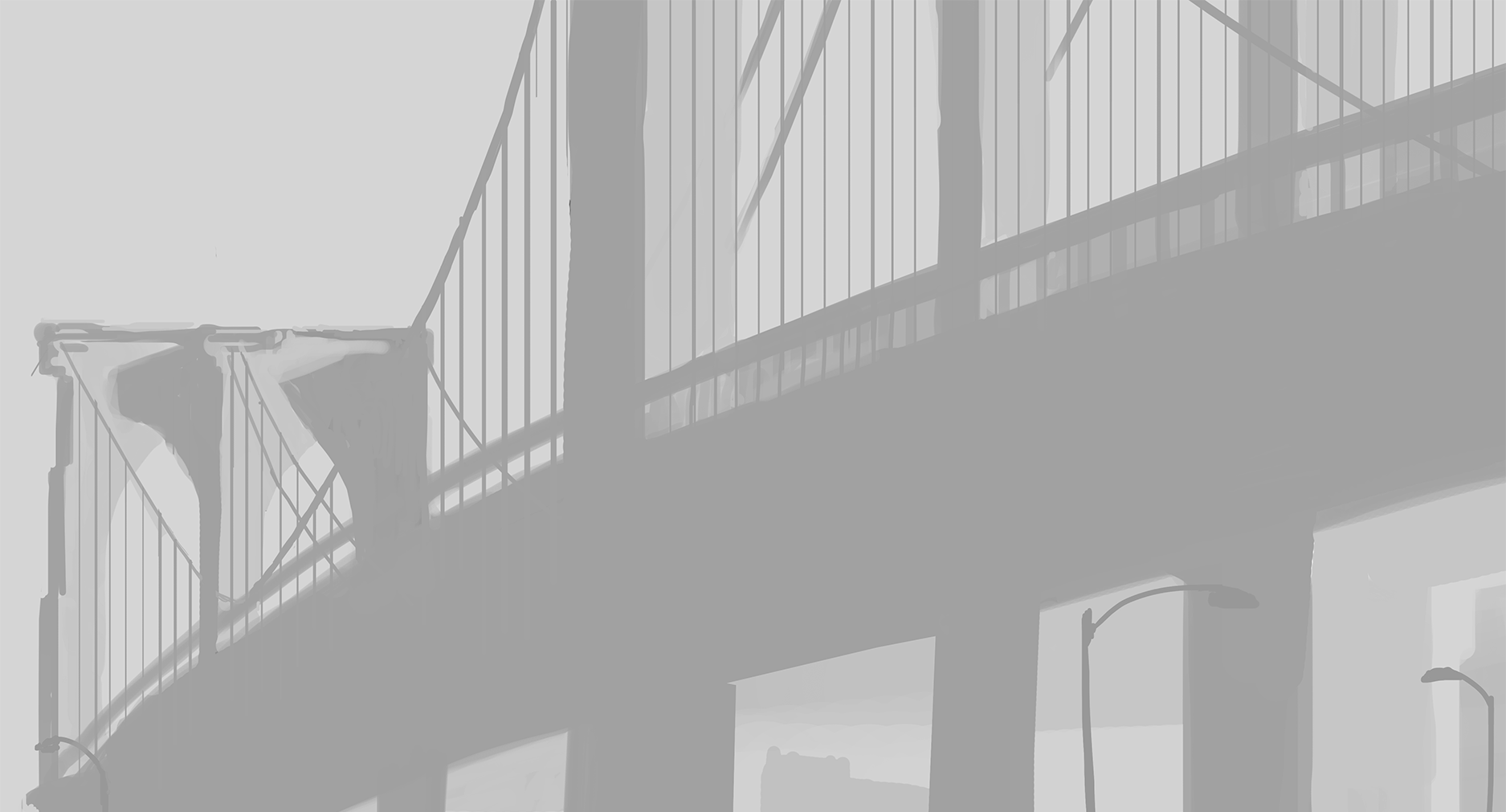

0 reacties
Recommended Comments
Er zijn geen reacties om weer te geven.